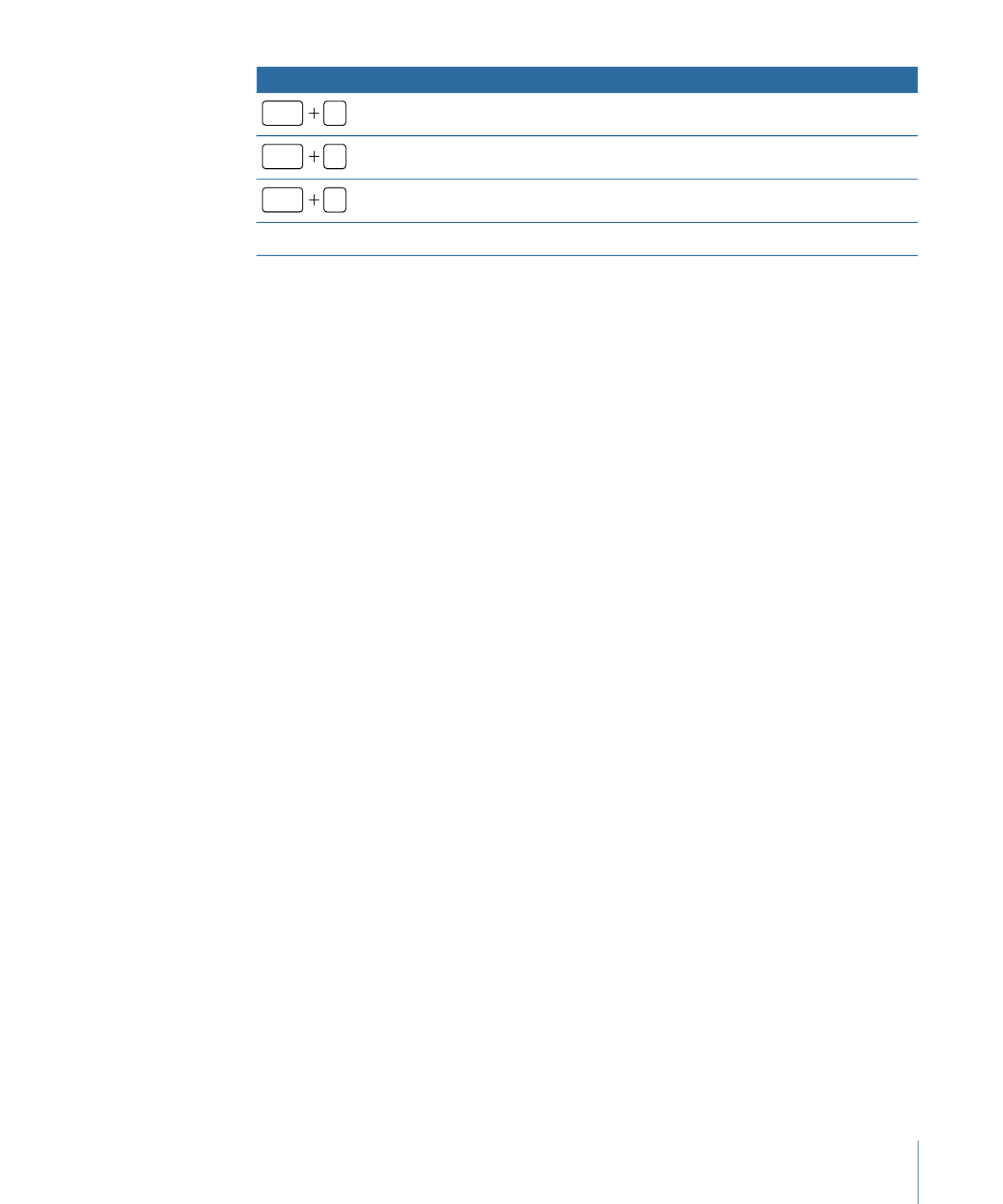
Utilisation de l’éditeur de raccourcis
Motion met à votre disposition des commandes de menu et des raccourcis clavier qui
vous permettent de contrôler les moindres aspects de votre projet, de la lecture à
l’affichage des fenêtres et des inspecteurs, en passant par l’utilisation d’outils. Vous pouvez
utiliser l’éditeur de commandes pour rechercher ou parcourir les commandes et les
raccourcis clavier disponibles dans Motion. De plus, l’éditeur de raccourcis vous permet
de personnaliser vos propres raccourcis, afin de faciliter et d’optimiser votre travail.
Cette section décrit l’utilisation de l’éditeur de raccourcis pour modifier des raccourcis
clavier.
Utilisez les outils de recherche de l’éditeur de raccourcis pour identifier des raccourcis
clavier, afficher leur description et prévisualiser les combinaisons de touches mises en
surbrillance dans une représentation graphique de votre clavier. Vous pouvez modifier
ou créer des raccourcis clavier et enregistrer plusieurs jeux de raccourcis à importer ou
exporter pour les partager avec d’autres utilisateurs. Si vous êtes habitué à utiliser les
raccourcis clavier d’autres applications, recourez à l’éditeur de raccourcis pour substituer
ces raccourcis au jeu par défaut de Motion.
Motion est fourni avec quatre jeux de raccourcis clavier intégrés pour les langues suivantes :
anglais, japonais, français et allemand.
Pour afficher l’éditeur de raccourcis dans Motion
µ
Choisissez Motion > Commandes > Personnaliser.
1609
Annexe C
Raccourcis clavier
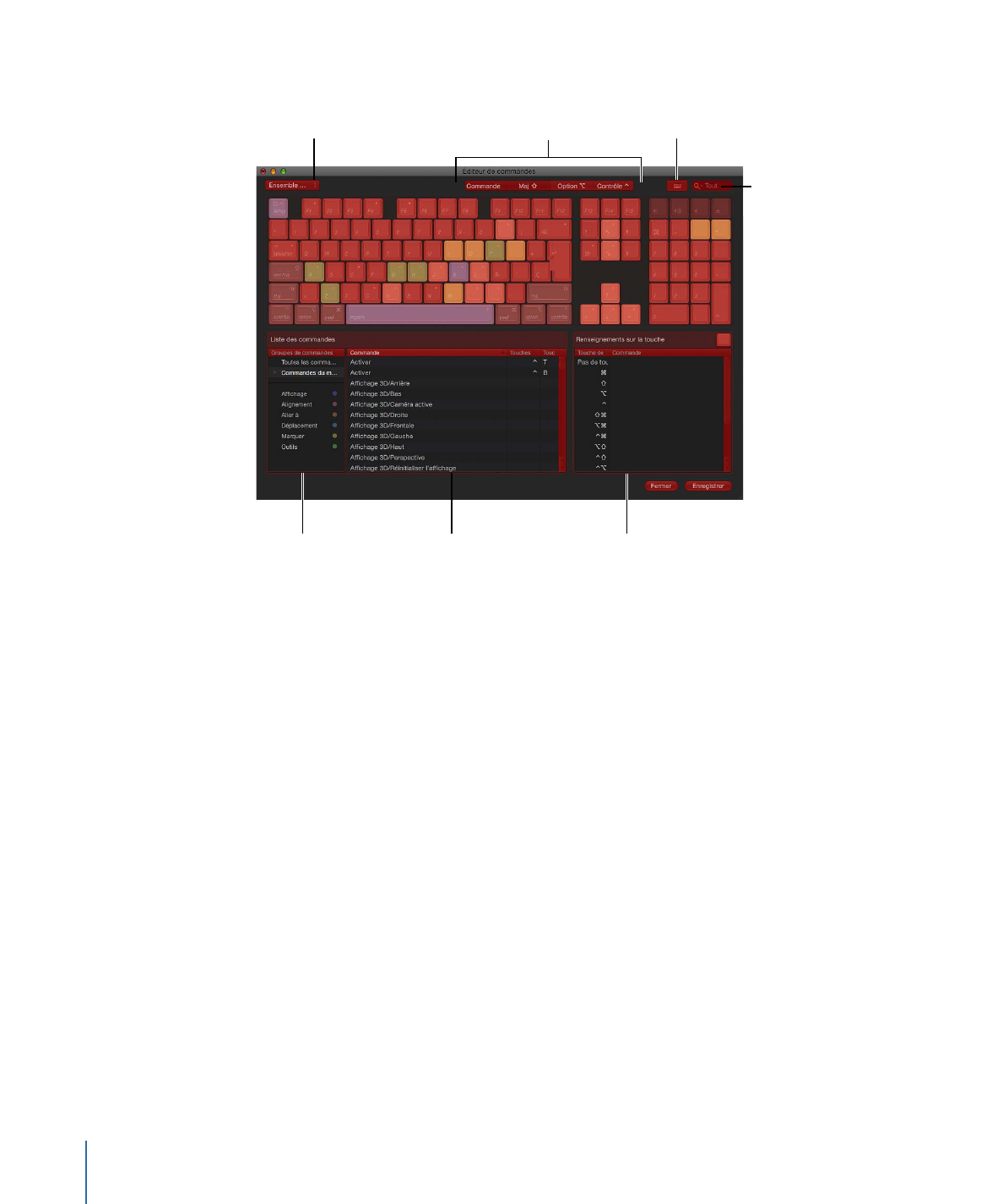
L’éditeur de raccourcis apparaît.
Options de l’ensemble
de commandes
Bouton de mise
en surbrillance
du clavier
Champ de recherche
Boutons des touches
de modification
Zone détaillée
Liste des commandes
Groupes de
commandes